Težave v sistemu Windows Dispečer nalog ne prikazujejo procesov

- 4062
- 688
- Homer O'Connell
Delovanje operacijskega sistema v računalniku/prenosniku je interakcija ogromnega števila procesov in storitev, ki opravljajo določeno nalogo. Razvijalci so uporabnikom omogočili, da sledijo izvedljivim OSS -om s pomočjo ustrezne storitve, da bi pravočasno opazili zlonamerne programe, zaprli aplikacijo, ki ne izpolnjuje ali sledi obremenitve v sistemu. Vendar se zgodi, da ko se pripomoček odpre, naloge Windows 7 ne prikazujejo procesov, ustrezen zavihek je preprosto prazen. S čim je povezan?

Problem pri delu uporabnega uporabnosti.
Glavni razlogi
Okno pripomočkov je sestavljeno iz šestih zavihkov, drugo pa so le prikazane potrebne informacije. Prikazan postopek je odvisen od zaključka, preklopa, ustavljanja in drugih dejanj. Odpre se s hkratnim stiskanjem treh tipk. Običajno se uporablja kombinacija "Ctrl+Alt+del", vendar deluje tudi kombinacija "Ctrl+Shift+Escape".
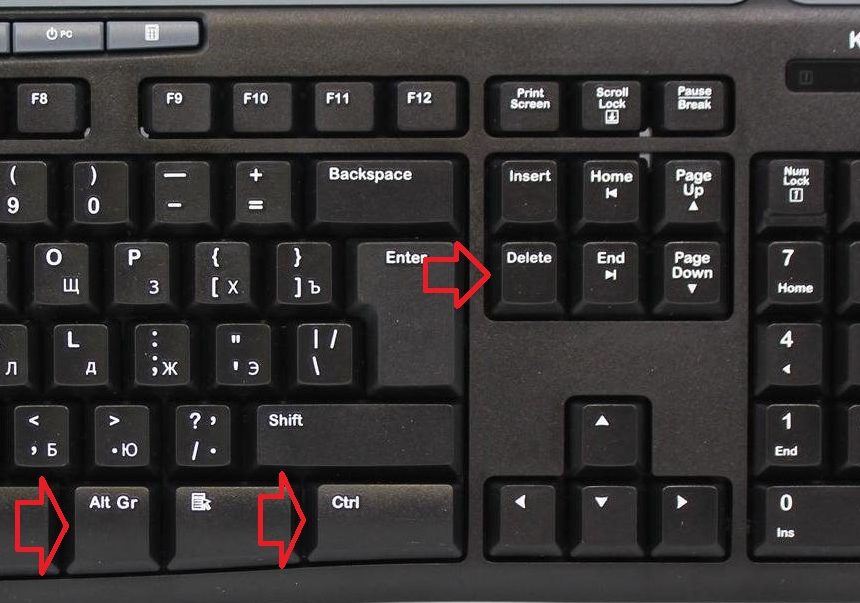
Torej, okno je odprto, toda na zavihku želeni upravitelj opravil ne prikazuje procesov. Kaj je razlog in kaj storiti?
Nastavitev zaslona
Glede na večopravilnost operacijskega sistema je vredno domnevati, da vsak klik z miško vsebuje določeno dejanje. In pogosto se zgodi, da je oseba, ki dela za računalnik, ne da bi sam sumil, zaslon preprosto obrnil z dvojnim klikom. V tem primeru je vredno izvesti dvojni klik na sivo območje okna. Če je razlog natanko to, bodo na voljo trenutna dejanja za ogled.
Nasvet. Če so procesi prikazani, vendar ne v celoti, morate klikniti gumb "Pokaži vse procese", ki se nahaja v spodnjem kotu okna.Ni dostopa
Zelo pogosto lastnik računalnika ne razmišlja o postavitvi sistema Windows zase, saj ne vidi potrebe po tem. V tem primeru mu je sistem dodeljen status navadnega uporabnika, ki nima pravice do opravljanja določenih nalog. In seveda v tem primeru procesi niso prikazani v dispečerju nalog, tako da jih neizkušeni uporabnik ne dokonča in ne škodi sistemu.
Dostop lahko dobite s spreminjanjem parametrov skupinskih politik. Nastavitve so narejene v razdelku upravnih predlogov, zavihek, s katerim se nahaja v uporabniški konfiguraciji. Vanj lahko vstopite z izvedbo ukaza gpedit.MSC ". V sistemskih nastavitvah je dispečer naloge odklopljen, vhod v parametre urejanja/lastnosti se izvede. Ime zavihek se razlikuje glede na ustaljeno različico OS. V parametrih je treba nastaviti vrednost "onemogoči/ne nastavljeno", po kateri je izbira shranjena in računalnik ponovno naloži.
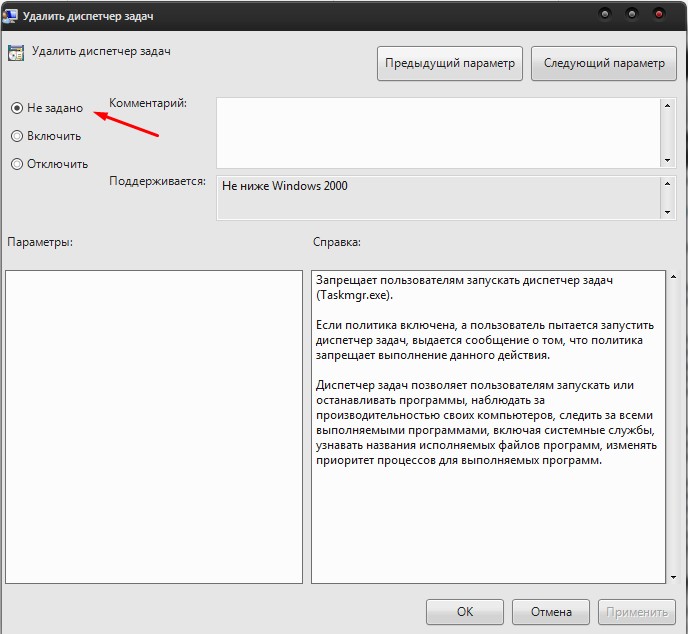
Praviloma po opravljenih dejanjih lastnik postane na voljo za ogled vseh trenutnih procesov.
Konflikt programov
Zakaj pa upravitelj opravil prikazuje procese, če se izvajajo vsa potrebna dejanja? V tem primeru je treba težavo iskati v programih, nameščenih na računalniški vrsti optimizatorjev in čistilnih programih. Aplikacijski paketi spremenijo standardnega dispečerja v svoje, kar, kar je pomembno, da to upošteva, ne gre nikamor. Pri delu obeh komunalnih storitev se zgodi konflikt komponent, vsa glavna dejanja so preprosto blokirana in prenehajo biti cenovno dostopni za ogled.
Če upravitelj opravil v zadnjem času ne prikazuje procesov, bi morali razmisliti o nastavljenih paketih. Težava se odpravlja z nastavitvijo tega zelo uporabnosti. V svojih lastnostih je vredno najti dovoljena dejanja in odstraniti zamenjavo dispečerja nalog. Če želite uporabiti nove nastavitve, boste morali znova zagnati računalnik.
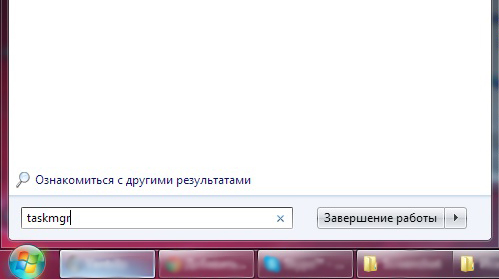
Vse zgornje metode približno enako delujejo na kateri koli različici Windows, začenši z XP. Tudi za prikaz samega okna pripomočka lahko uporabite ukaz "taskMgr" in ga zaženete iz menija "Execute".
- « Ustvarjanje slike in njenega posnetka na disku in bliskovni pogon skozi Nero
- Dodajanje in odstranjevanje skladišč v Ubuntu »

